【ワンダーロボ】インポート設定~固定長・CSV形式~
- 2022年11月07日
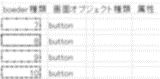 2.画面詳細設計シートで設定します。
記述方法については、下記の記述例をご参照ください。
記述例 :
「インポート」
C7:インポート先テーブル「出張報告書」,対象フィールド「*」,エンコード「UTF-8」,形式 「固定⾧」
項目の処理方法
「取引先ID 」の処理方法「Default 値」、Default 値「(USERID)」
「取引先名」の処理方法「代替」、代替方法「テーブル関連」、関連のテーブル「会社」、比較の項目「会社名」、設定値「会社ID」
「貨幣コード」の処理方法「代替」、代替方法「値リスト」、分割用キーワード「0:JPY;1:RMB」
「証書種類名」の処理方法「結合」、結合方法「取引先ID +”bb”+取引先名」
「各種費用コード」の処理方法「分割」、分割用キーワード「_」、分割設定「取引先ID[0]」
「ロット番号」の処理方法「全角から半角へ」、Default 値「番号」
「数量」の処理方法「半角から全角へ」、Default 値「50」
「取引日付」の処理方法「数字から日付」、Default 値「(SYSDATE)」
「証書No. 」の処理方法「自動採番」
説明:
※「固定長」は txt ファイルをアップロードして、フィールドの⾧さに応じて自動的に値を取ることができます。[CSV] は CSV ファイルをアップロードして “,”の値に従うことができます。
※:インポート形式「固定⾧」「CSV」どちらにも変更できます。形式「固定⾧」「CSV」のインポート設定は同じです。
2.画面詳細設計シートで設定します。
記述方法については、下記の記述例をご参照ください。
記述例 :
「インポート」
C7:インポート先テーブル「出張報告書」,対象フィールド「*」,エンコード「UTF-8」,形式 「固定⾧」
項目の処理方法
「取引先ID 」の処理方法「Default 値」、Default 値「(USERID)」
「取引先名」の処理方法「代替」、代替方法「テーブル関連」、関連のテーブル「会社」、比較の項目「会社名」、設定値「会社ID」
「貨幣コード」の処理方法「代替」、代替方法「値リスト」、分割用キーワード「0:JPY;1:RMB」
「証書種類名」の処理方法「結合」、結合方法「取引先ID +”bb”+取引先名」
「各種費用コード」の処理方法「分割」、分割用キーワード「_」、分割設定「取引先ID[0]」
「ロット番号」の処理方法「全角から半角へ」、Default 値「番号」
「数量」の処理方法「半角から全角へ」、Default 値「50」
「取引日付」の処理方法「数字から日付」、Default 値「(SYSDATE)」
「証書No. 」の処理方法「自動採番」
説明:
※「固定長」は txt ファイルをアップロードして、フィールドの⾧さに応じて自動的に値を取ることができます。[CSV] は CSV ファイルをアップロードして “,”の値に従うことができます。
※:インポート形式「固定⾧」「CSV」どちらにも変更できます。形式「固定⾧」「CSV」のインポート設定は同じです。
| インポート機能の項目名 | 説明 |
| C7 | インポートボタンのセル位置や、インポート名を記述します。 |
| インポート先テーブル「出張報告書」 | インポート対象の関連テーブルを記述します。 |
| 対象フィールド「*」 | インポートで取得するフィールドを記述します。 ①関連テーブルの全フィールドを対象にエクスポートしたい場合、対象フィールドを「*」に設定します。 ②関連テーブルの具体的なフィールドを対象にエクスポートしたい場合、対象フィールド名を記述必須とします。(例えば:対象フィールド「出張員」又は「出張員、出張時間、利用交通手段」) |
| エンコード「UTF-8」 | インポートされたデータの文字エンコードを記述します。 設定可能なエンコードは以下です。 ・UTF-8 ・日本語(shift-jis) ・日本語(MS932) ・日本語(EUC-JP) |
| 項目の処理方法 | インポートするときに対象フィールドの処理方法を設定します。 SaaSForce開発でのインポート機能内の処理方法と同様となります。 ※区切り記号付きデータの場合のみ、『分割』および『結合』処理が設定可能です。 下記、項目の処理方法内容の補足説明 『代替』 テーブル定義、値リストからインポート値を代替 1)テーブル/参照テーブル/比較列/設定列で指定します。指定テーブルのインポート値=比較列の値の場合、設定列の値がインポート値となります。 2)値リスト/リスト値で指定します。保存値1:検索値1;保存値2:検索値2;のように指定し、インポート値=検索値の場合、保存値がインポート値となります。 『結合』 [項目の連番1][項目の連番2]のように指定します。[1] + “ ” + [2]のように他の文字列の結合も可能です。 例:連番1が住所1で値が”東京都”、連番2が住所2で値が”中央区”の条件で[1]+[2]を設定すると”東京都中央区”がインポート値となります。 『分割』 分割用キーワード/[項目の連番][分割後のインデックス値]で指定します。 例:電話番号の連番が2で値が”090-1234-5678″の場合、分割キーワード”-“で、[2][1]を設定すると”1234″がインポート値となります。 『全角から半角』 090-1234の場合、090-1234へ変換してインポート 『半角から全角』 上記の逆 『数字から日付』 20220301の場合、2022-03-01に変換してインポート 『自動採番』※対象の項目は、インポート項目順を一番最後に行う必要があります。 設定項目のデフォルト表示形式が「自動採番」とそれ以外で異なります。 1) 自動採番の場合、自動採番項目の設定に従って採番されます。 2) 上記以外の場合、左側0埋めで採番されます。例:長さ7なら0000010 『切出し』 切出し方向/[項目の連番]切出し長さで指定します。 例:電話番号の結合文字が0で値が”090-1234-5678″の場合、切り出し方向”右”で、[0]8を設定すると右から8桁が切り出され、先頭に0が追加されます。結果01234-5678″がインポート値となります。 また、同様の設定([0]8)で連番が8桁未満(例090-1234)の場合、その値がそのままインポートされます。 |
